Configuration du pliage
Il est possible de configurer le pliage des documents.
|
REMARQUE
|
|
Cette fonction ne peut être utilisée que lors de la sélection d'une imprimante Canon lorsque la case [Utiliser param. imp. Editor] est cochée dans l'onglet [Par. d'imp.] de la Fenêtre Détails, de la commande du ruban ou du bouton d'outil.
Lorsque l'impression de brochure est définie, le pliage ne peut pas être configuré.
Si vous configurez le pliage alors que vous avez sélectionné un format papier de sortie qui ne permet pas le pliage, un format papier permettant le pliage est sélectionné comme format papier de sortie.
|
1.
Sélectionner le paramètre de pliage sous [Paramètres détaillés pour l'impression] dans l'onglet [Par. d'imp.] de la Fenêtre Détails.
Ou cliquer sur  (Pliage) dans le ruban et sélectionner la configuration de pliage.
(Pliage) dans le ruban et sélectionner la configuration de pliage.
 (Pliage) dans le ruban et sélectionner la configuration de pliage.
(Pliage) dans le ruban et sélectionner la configuration de pliage.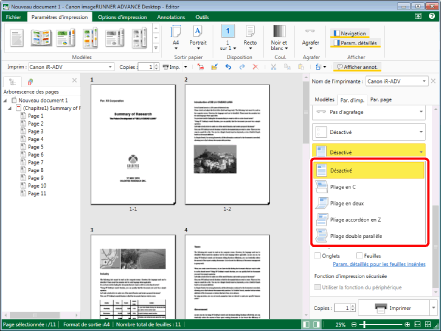
|
REMARQUE
|
|
Si la Fenêtre Détails ne s'affiche pas, consulter la section suivante.
Les options de pliage dépendent de l'imprimante sélectionnée dans [Imprim].
Si les commandes sont absentes du ruban de Desktop Editor, consulter la section suivante pour les afficher.
Il est également possible d'effectuer cette opération à l'aide des icônes de la barre d'outils. Si les icônes sont absentes de la barre d'outils de Desktop Editor, consulter les sections suivantes pour les afficher.
|
2.
Sélectionner le modèle de pliage sous [Paramètres détaillés pour l'impression] dans l'onglet [Par. d'imp.] de la Fenêtre Détails.
Ou cliquer sur  (Motif pli.) dans le ruban et sélectionner le motif de pliage.
(Motif pli.) dans le ruban et sélectionner le motif de pliage.
 (Motif pli.) dans le ruban et sélectionner le motif de pliage.
(Motif pli.) dans le ruban et sélectionner le motif de pliage.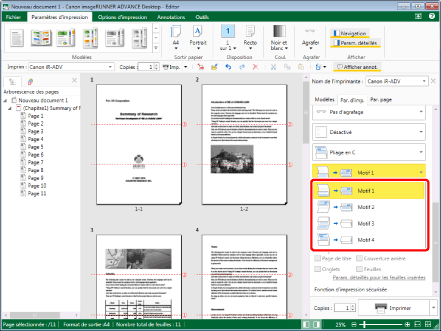
Les lignes de pliage s'affichent dans la Fenêtre de travail.
|
REMARQUE
|
|
Les options de modèle de pliage disponibles dépendent de l'imprimante sélectionnée dans [Imprim].
Les lignes pointillées indiquent des plis en bosse et les lignes brisées des plis en creux.
Si [Pliage en C] est sélectionné, des numéros indiquant l'ordre des plis sont ajoutés aux lignes de pliage.
Les paramètres définis pour le format de papier en sortie, l'agrafage et la perforation risquent d'annuler le paramètre de pliage qui a déjà été spécifié.
Si les commandes ne s'affichent pas sur le ruban de Desktop Editor, suivre l'une des étapes indiquées ci-dessous pour les afficher.
Cette opération peut également être effectuée avec les boutons d'outils de la barre d'outils. Si les boutons d'outils ne sont pas affichés sur la barre d'outils de Desktop Editor, consulter les rubriques suivantes pour les afficher.
|